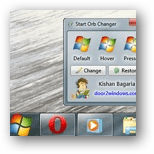 С въвеждането на Windows Vista се появи нов потребителски интерфейс на Windows, включващ нова лента с инструменти и меню Start, или Start Orb, както някои искат да го наричат. Въпреки че новият потребителски интерфейс беше надстройка над датирания Windows XP, ако вашият един от онези Geek, които обичат да персонализирате вашия компютър, този groovyPost трябва да е право на ваш съюзник, тъй като ще ви покажа най-лесния начин, който открих, за да персонализирате Windows Start Orb за Microsoft Windows.
С въвеждането на Windows Vista се появи нов потребителски интерфейс на Windows, включващ нова лента с инструменти и меню Start, или Start Orb, както някои искат да го наричат. Въпреки че новият потребителски интерфейс беше надстройка над датирания Windows XP, ако вашият един от онези Geek, които обичат да персонализирате вашия компютър, този groovyPost трябва да е право на ваш съюзник, тъй като ще ви покажа най-лесния начин, който открих, за да персонализирате Windows Start Orb за Microsoft Windows.
Стъпка 1 - Изтегляне на приложението
Windows 7 Start Orb Changer е безплатно приложение, което може да бъде изтеглено от тази връзка. Използва се много лесно и ви спестява много време, което иначе бихте отделили за подмяна на файлове и каша с ресурси на Windows.
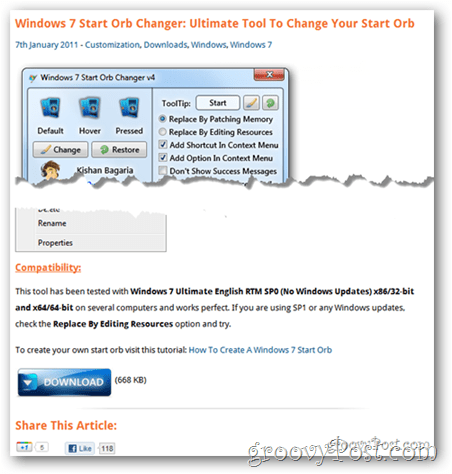
Стъпка 2 - Съвети за приложение
- Ако използвате a не-SP версия на Windows 7, тогава можете да промените кълбото с една от двете налични опции - Патчиране на памет или Редактиране на ресурси.
- Ако ти си работещ с Windows 7 SP1, имате по-голям шанс за успех, ако опитате Опция за редактиране на ресурси.
- Трябва също да сте наясно с това всякакви актуализации, сривове, неочаквани рестарти или прекъсвания на електрозахранването може да причини вашата кълба да се върнете обратно към оригинала Windows 7 кълбо, но можете, разбира се, да го промените обратно в обичайното си кълбо, като отново използвате програмата.
Стъпка 3 - Използване на приложението
Приложението е много лесно за използване и се храни с BMP файлове. Първият път, когато стартирате програмата, тя трябва да изглежда така:
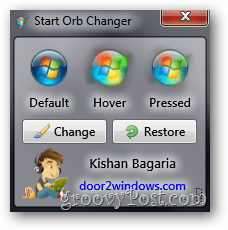
Ако кликнете върху малката стрелка в долната лява част на приложението, обаче…

... тя се разширява с още 1 панел.
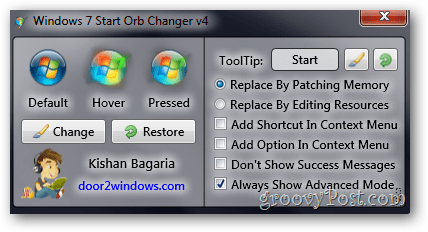
От тук можете да коригирате някои основни настройки или да добавите пряк път към приложението в контекстното меню. Можете също да промените типа си кръпка, който споменахме в стъпка 2 по-горе.
Щракнете върху бутона за промяна и заменете текущата кълбо с енергична сфера по поръчка, която бързо направихме във Photoshop.
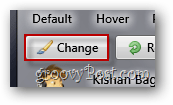
Първо получаваме това съобщение:
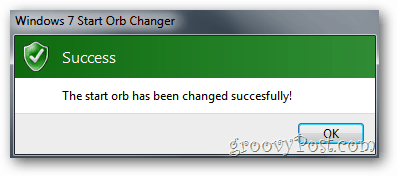
Тогава виждаме, че по подразбиране, мътя и натиснат миниатюрите се променят:
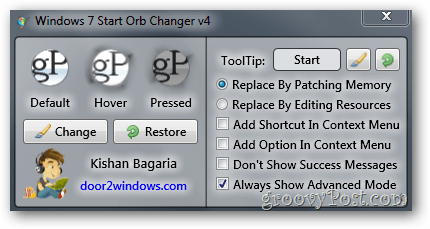
А и нашата сфера също изглежда страхотно!
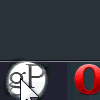
Стъпка 4 - Изтегляне на персонализирани сфери
Ако нямате време да създадете свой собствен Start Orb, можете да вземете един доста лесен с помощта на Търсене в Google или като потърсите такъв в сайтове като DeviantArt.
Свършен!
Имате ли groovyTip за Windows 7? Ще се радваме да чуем за него @ tips@groovypost.com!


